
Kandungan
Facebook membolehkan pengguna mengenal pasti diri mereka dengan nama, tetapi anda mungkin tidak tahu bahawa terdapat beberapa cara mudah untuk memasukkan lebih daripada sekadar nama pertama dan terakhir anda. Anda boleh menggunakan beberapa helah ringkas untuk menambah, menukar, atau menggunakan lebih daripada satu nama tengah di laman web ini.
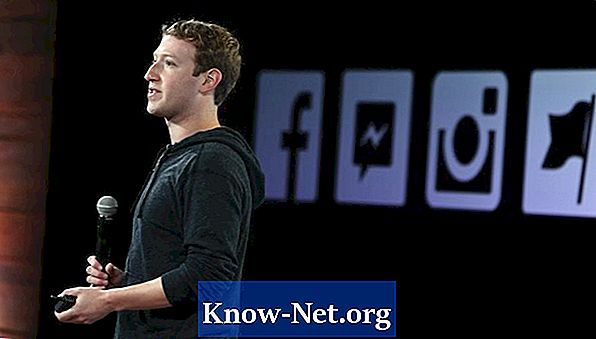
Tambah nama tengah
Tambahkan nama pertengahan ke akaun peribadi yang saat ini tidak mempunyai satu dengan memilih pilihan "Akaun", kemudian "Tetapan Akaun". Pilih "Tukar" di hadapan "Nama". Masukkan nama media yang dikehendaki dalam medan "Nama Media" yang disediakan (medan ini akan kosong jika anda menambah nama media untuk kali pertama.) Klik "Simpan Perubahan" untuk menyelesaikan penamaan semula di Facebook. Perubahan itu mungkin mengambil masa sehingga 48 jam untuk muncul dan tertakluk kepada persetujuan oleh pasukan Facebook.
Bertukar nama media yang sedia ada
Tukar nama akaun Facebook yang ada dengan mengklik "Akaun," kemudian "Tetapan Akaun." Pilih "Tukar" dan kemudian letakkan kursor tetikus di hujung nama media yang sedang dipaparkan. Klik kekunci ruang balik pada papan kekunci anda sehingga medan kosong. Masukkan nama tengah baharu dalam medan kosong sekarang. Klik "Simpan Perubahan" untuk menyimpan nama tengah baru. Perubahan ini boleh mengambil masa sehingga 48 jam untuk berkuatkuasa.
Tambah dua nama tengah
Tambah dua nama tengah dengan mengklik "Akaun", kemudian "Tetapan Akaun". Pilih "Tukar" dan kemudian letakkan kursor tetikus anda di kawasan "Nama", hanya selepas nama semasa pertama. Tekan bar ruang dan kemudian tambah nama lain selepas nama pertama. Kedua nama ini muncul sebagai dua nama pertama anda, tetapi anda masih boleh menambah nama tengah dalam medan "nama tengah", jadi anda boleh menggunakan dua nama tengah.
Tambah nama panggilan
Tambah nama panggilan, yang boleh memasukkan nama tengah anda dengan mengklik "Akaun" dan kemudian "Tetapan Akaun". Klik "Tukar," yang terletak di sebelah lain perkataan "Nama." Masukkan nama penuh anda dalam medan "Nama Alternatif". Anda juga boleh memasukkan nama terakhir dan tengah anda dalam bidang ini hanya jika anda mahu. Nama anda akan muncul di Facebook dengan cara ini: "nama sebenar anda (nama samaran)". Klik "Simpan Perubahan" untuk menyimpan nama panggilan anda.


